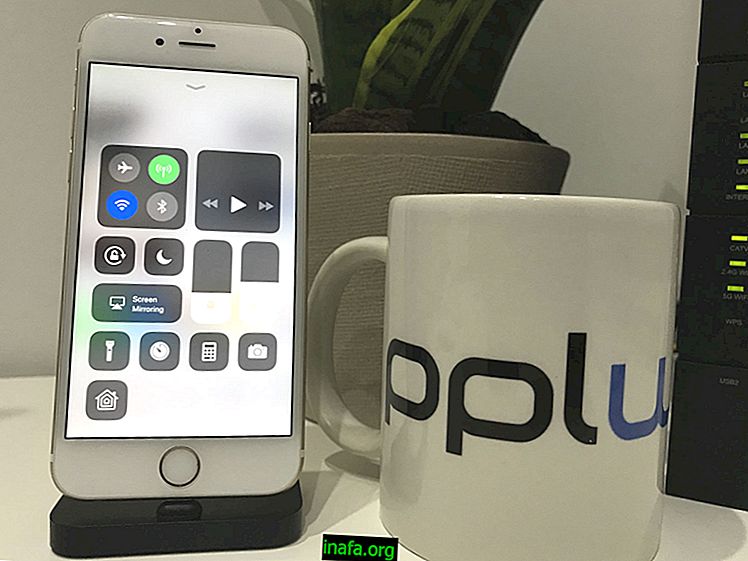Hur du överför meddelanden från Android till iPhone
När någon går från en Android-enhet till en iPhone är en av deras största rädslor att de förlorar all sin data. Och en av de data som människor värderar mest är deras meddelanden. Av otaliga skäl. Dina Android-meddelanden kan ha viktig information, kan ha personliga uppgifter eller av någon annan anledning. Tyvärr kan du inte göra detta automatiskt, men genom hela denna artikel förklarar jag hur du kan använda en enkel app för att överföra dina meddelanden från Android till iPhone på bara tre steg! ;)
Programvaran jag använder för att göra överföringen är Wondershare Mobile Transfer (om du har Windows klicka här / om du har Mac klicka här för att ladda ner den) och det gör att du kan göra det mycket snabbt och intuitivt.
För att ladda ner dina meddelanden måste du klicka på länkarna ovan och installera programvaran. Så gör det nu och låt oss gå vidare till dina meddelanden överföringar ...
Steg 1 - Öppna programvaran
Nu när du har installerat appen öppnar du den. Du kommer att se ett sådant fönster:

I den här bilden har du 7 menyer: Kontakter, SMS, samtalsloggar, appar, foton, musik och videor. Senare kommer vi att se vad var och en av dem är till för.
Steg 2 - Anslut Android och iPhone
Nu måste du ansluta dina två enheter via USB-portar. På så sätt kommer appen att upptäcka båda smartphones inom några sekunder. Du kommer nu att se en bild som nedan:

Om du tittar noga kommer du att se att i vår meny har vi bara valt meddelandealternativet. Lägg märke till bilden nedan:

Gör samma sak. Detta säkerställer att endast meddelanden överförs och resten förblir intakt.
En annan sak att tänka på är att Wondershare inte alltid kommer att sätta dina telefoner "i ordning". Det vill säga, i bilden som visas ser du att innehållet på iPhone kommer att överföras till Android, eller hur? Ja, det är inte det vi vill ...
För att ändra ordningen - fortsätt att överföra från Android till iPhone - måste du klicka på "Invertera" -knappen. Lägg märke till bilden nedan där du ska klicka:

Steg 3 - Flytta Android-meddelanden till iPhone
Nu har den stora tiden kommit! Klicka på Start Copy och om några minuter kommer allt att laddas ner. Uppmärksamhet på en detalj: Ta aldrig bort dina mobiltelefoner från USB-porten under denna process.

Och det är det, alla dina kontakter finns redan på din iPhone! :)
En annan bra sak med Wondershare är att du kan använda den på över 2 000 olika Android-enheter.
Så, vad tyckte du om Wondershare? Höll du överföring av dina kontakter?
Njut av och läs också:
kram,
Luciano Larrossa